

Valorant: วิธีแก้ไข FPS ลูกค้าไม่พอ?

Valorant เป็นเกมยิงมุมมองบุคคลที่หนึ่งแนววางแผนที่ได้รับความนิยมอย่างมาก ซึ่งต้องอาศัยความรวดเร็วของปฏิกิริยาและความแม่นยำในการเล็ง อย่างไรก็ตาม ผู้เล่นหลายคนประสบปัญหาอัตราเฟรมต่ำ (FPS) ที่ส่งผลเสียต่อประสิทธิภาพในการเล่น
เราจะให้วิธีแก้ไขเพื่อ Boost FPS ใน Valorant ไม่ว่าคุณจะมีพีซีเล่นเกมสเปคต่ำหรือสเปคสูง เกมเพลย์ที่ลื่นไหลยิ่งขึ้นด้วย FPS ที่สูงและเสถียรกว่าช่วยให้คุณได้เปรียบในการแข่งขันเมื่อทุกมิลลิวินาทีมีค่า
แก้ไข Low Client FPS โดยการปรับแต่ง Properties
ถ้าคุณกำลังประสบปัญหา client FPS ต่ำขณะเล่น Valorant การปรับแต่ง Properties อาจเป็นทางออกที่ช่วยได้ ด้วยการปรับตั้งค่าของเกม คุณจะสามารถเพิ่มประสิทธิภาพของระบบและสนุกไปกับประสบการณ์การเล่นเกมที่ลื่นไหลขึ้น ทำตามขั้นตอนต่อไปนี้เพื่อปรับแต่ง Properties ของ Valorant ให้สำเร็จ
- ไปที่แฟ้มเกม Valorant (โดยส่วนใหญ่จะอยู่ที่ /Riot Games/VALORANT/live)
- คลิกขวาที่ VALORANT และเลือก Properties
- คลิกที่แท็บ Compatibility
- ติ๊กเลือกตัวเลือก "Disable fullscreen optimizations"
- กด "Change high DPI settings" ด้านล่าง
- ตรวจสอบให้แน่ใจว่าคุณได้ติ๊กตัวเลือก "Override high DPI scaling behavior"
- เลือก Scalling performed by Application
- กด Apply แล้วกด OK
หลังจากปรับแต่งคุณสมบัติของ Valorant เรียบร้อยแล้ว เราจะไปยังขั้นตอนเพิ่มเติม:
- เปิดโฟลเดอร์ "ShooterGame"
- เปิดโฟลเดอร์ "Binaries"
- เปิด "Win64"
- ค้นหา "VALORANT-Win64-Shipping"
- คลิกขวาที่ไฟล์นี้และเลือก properties
- เหมือนกับที่เราทำกับไฟล์ก่อนหน้า ไปที่แท็บ Compatibility
- ติ๊กที่ "Disable fullscreen optimizations"
- กด "Change high DPI settings"
- ติ๊กที่ตัวเลือก "Override high DPI scaling behavior"
- เลือก Scalling performed by Application
- กด Apply จากนั้นกด OK
แก้ไขปัญหา Low Client FPS ด้วยการปรับค่าให้เหมาะสม
หากคุณยังคงประสบปัญหา FPS ต่ำในเกมของคุณ ไม่ต้องกังวล—เราเตรียมทางแก้อีกวิธีมาให้ลอง! ผู้เล่นหลายคนได้รับผลลัพธ์ที่ดีด้วยการปรับแต่งค่าเกม มันง่ายมาก และเราจะคอยแนะนำคุณในแต่ละขั้นตอน โปรดทำตามขั้นตอนด้านล่างอย่างระมัดระวังเพื่อให้ได้ผลลัพธ์ที่ดีที่สุด
- กดปุ่ม Windows + R
- พิมพ์ "%localappdata"
- ไปที่โฟลเดอร์ VALORANT
- ไปที่ Saved จากนั้น Config
- เปิดไฟล์ config ของคุณ (ไฟล์ข้อความยาว)
- หลังจากเจอ "GameUserSettings" ให้เปิดด้วย Notepad
- กด CTRL + F แล้วค้นหา ScalabilityGroups
- แก้ไขค่าต่อไปนี้เป็น:
- sg.ResolutionQuality=60.000000
- sg.ViewDistanceQuality=0
- sg.AntiAliasingQuality=0
- sg.ShadowQuality=0
- sg.PostProcessQuality=0
- sg.TextureQuality=0
- sg.EffectsQuality=0
- sg.FoliageQuality=0
- sg.ShadingQuality=0
แก้ไข FPS ต่ำใน Client โดยการเปิดใช้งาน Game Mode
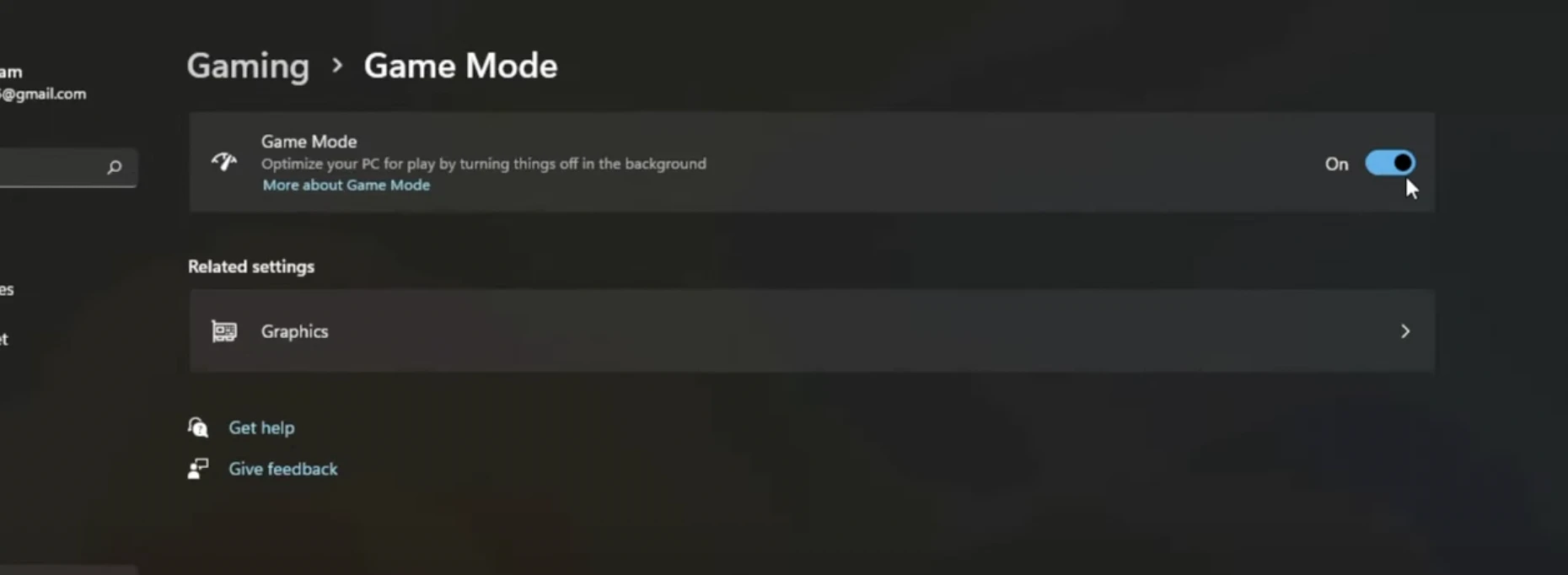
เพื่อแก้ไขปัญหา Low Client FPS ในเกม Valorant ให้เปิดเมนูเริ่มของ Windows หรือแถบค้นหาแล้วพิมพ์คำว่า "Game Mode Settings" จากนั้นคลิกเพื่อเปิดแผงการตั้งค่าระบบที่เกี่ยวข้อง ในส่วนของ Game Mode ให้เลื่อนสวิตช์ไปที่ "On" เพื่อเปิดใช้งานฟีเจอร์เพิ่มประสิทธิภาพนี้
แก้ไข Low Client FPS โดยการปรับแต่งการตั้งค่า NVIDIA
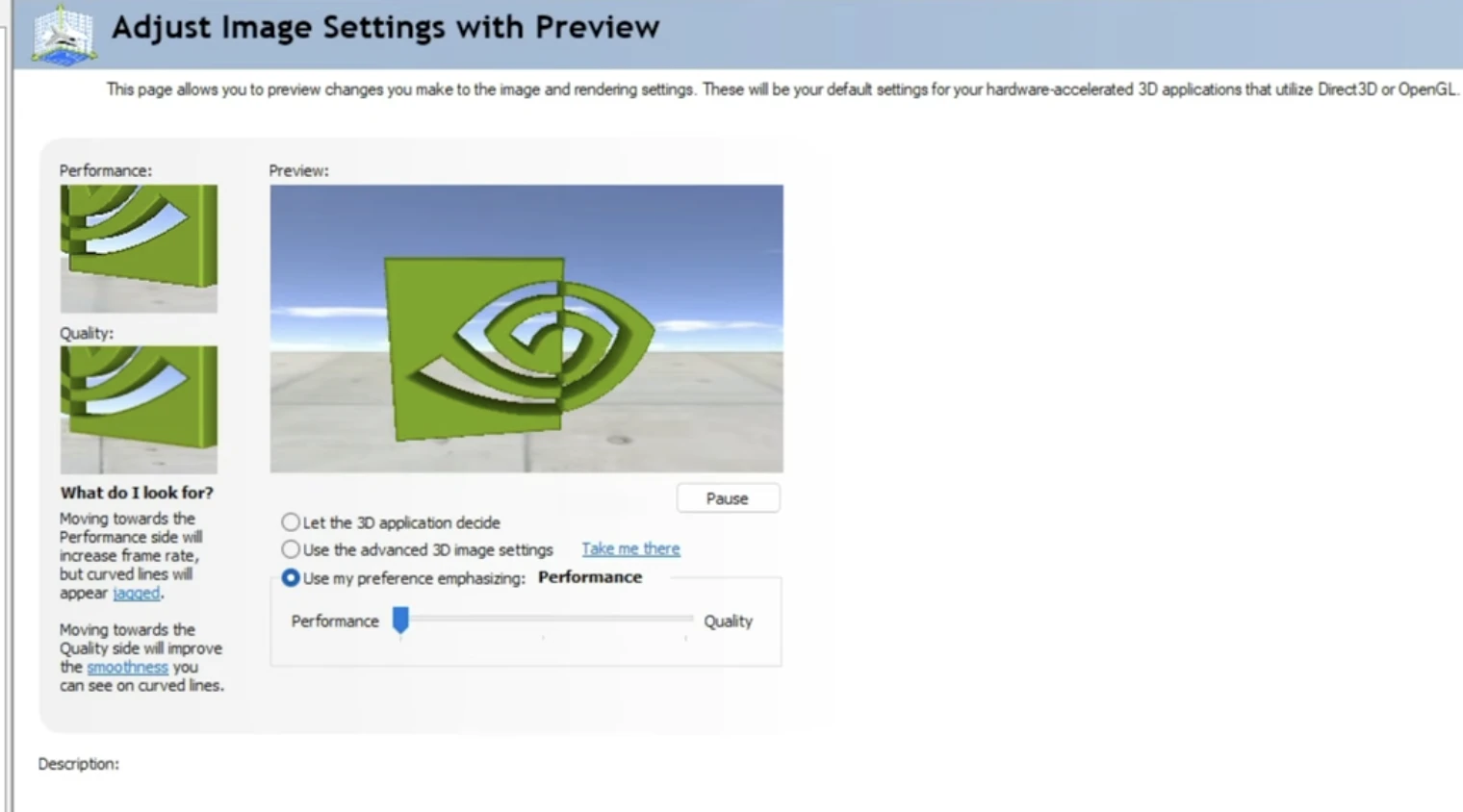
อีกวิธีหนึ่งในการแก้ไขปัญหา FPS ต่ำใน Valorant คือการคลิกขวาที่เดสก์ท็อปของคุณ จากนั้นเปิด ตั้งค่า NVIDIA Control Panel และไปที่ ปรับแต่งการตั้งค่าภาพพร้อมตัวอย่าง แล้วสุดท้ายเลือก ใช้ความต้องการของฉันโดยเน้นที่ แล้วเลือก Performance
คำสุดท้าย
และนี่คือวิธีที่ดีที่สุดในการแก้ไขปัญหา FPS ต่ำใน Valorant เมื่อคุณได้ลองทำตามขั้นตอนเหล่านี้แล้ว คุณจะสังเกตเห็นความแตกต่างของ FPS อย่างชัดเจน แน่นอนว่าวิธีที่ดีที่สุดในการแก้ไขปัญหาเกี่ยวกับ FPS คือการซื้อคอมพิวเตอร์เครื่องใหม่หรืออัปเกรดคอมพิวเตอร์ของคุณ ขอให้สนุกนะเอเจนต์!
ต่อไปทำอะไรดี? คุณอ่านจบแล้วแต่เรายังไม่จบ เรายังมีเนื้อหาที่ให้ความรู้มากมายที่คุณสามารถเรียนรู้ได้ ต้องการ Rank up ใน Valorant ให้เร็วยิ่งขึ้นหรือเปล่า? ไม่ต้องมองหาที่ไหนอีกแล้ว นอกจากบริการของเรา - เรามีบริการหลากหลายรูปแบบเพื่อประสบการณ์ Valorant ที่ดีกว่า
“ GameBoost - แพลตฟอร์มบริการเกมครบวงจรที่มีพันธกิจเพื่อเปลี่ยนแปลงชีวิตของนักเล่นเกมในชีวิตประจำวัน ไม่ว่าคุณจะกำลังมองหา สกุลเงิน ไอเท็ม บัญชีคุณภาพสูง หรือ Boosting เราพร้อมบริการคุณ! ”





